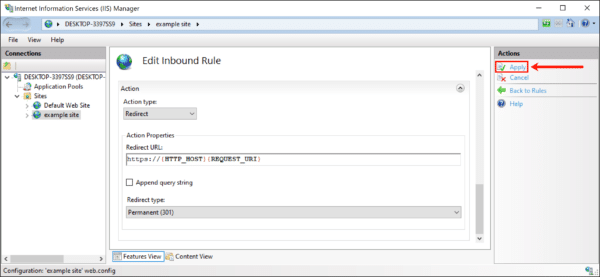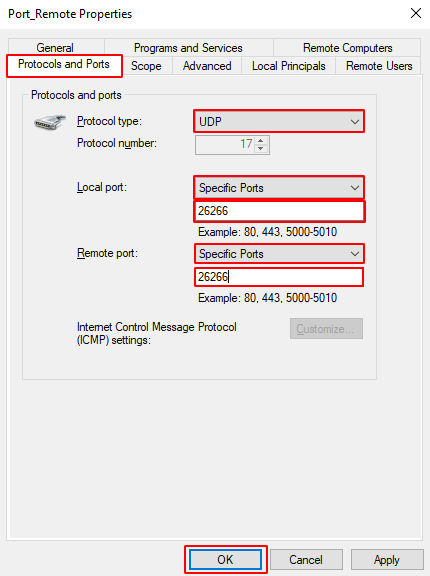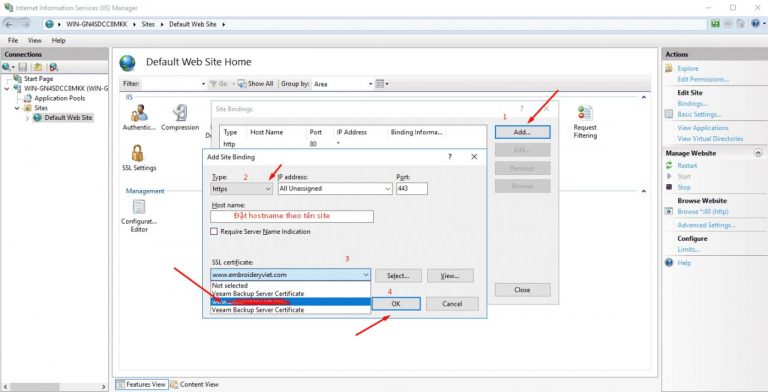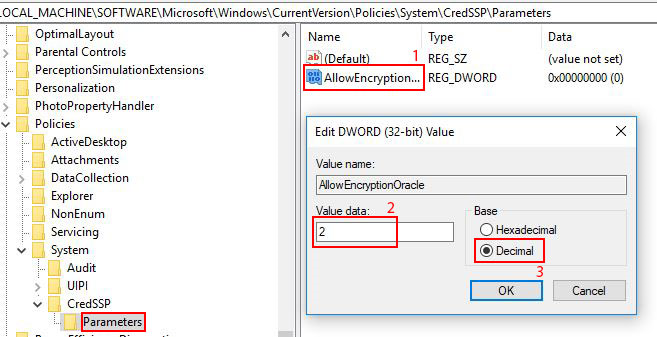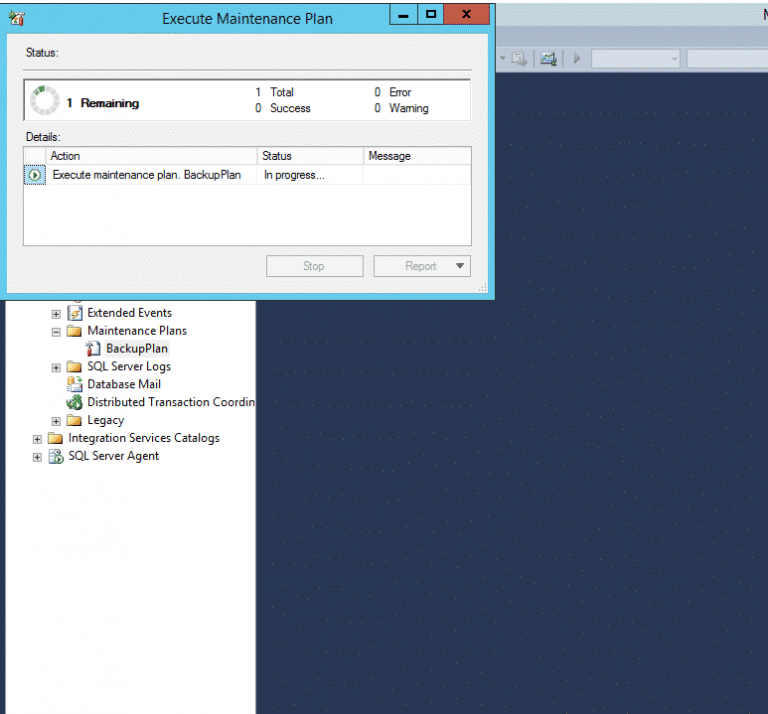Trang chủ » Hướng dẫn sử dụng Remote Desktop để truy cập VPS
Hướng dẫn sử dụng Remote Desktop để truy cập VPS
26/04/2016 14:25 | Luợt xem : 79
Trước tiên thì bạn cần phải có đó là một chiếc VPS( máy chủ ảo) đã được cài đặt hệ điều hành Windows. Nếu bạn chưa có VPS Windows thì đăng ký tại link dưới nhé:
Sau khi đã có một VPS rồi thì bạn sẽ có thông tin của một VPS được gửi về email như sau:
IP: 123.30.111.222
Username: administrator
Root Password: BKNSd3g8T834
Đó chính là thông tin đăng nhập để Remote Desktop, bạn lưu thông tin này tại nơi nào đó dễ nhớ nhất để những lần sau đăng nhập lại đỡ mất thời gian hoặc cũng có thể là đổi mật khẩu cho dễ nhớ.
Tiếp theo bạn thao tác theo các bước sau:
Với Win XP + Win 7 + Win 8 + Win 10 có thể dùng chung một cách sử dụng như sau
Nhấn phím Window + R > gõ mstsc > Enter
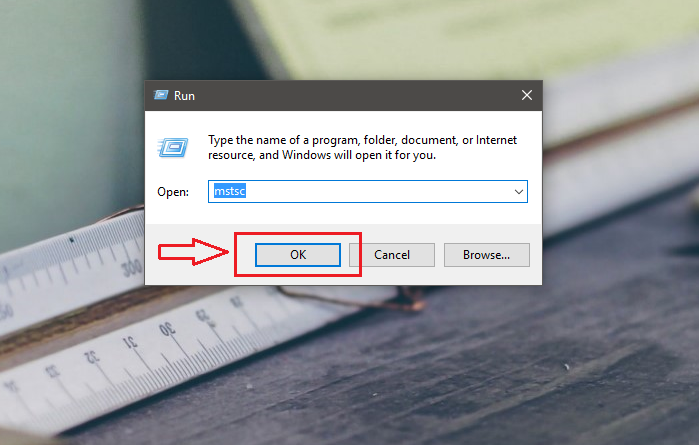
Xuất hiện hộp thoại
Nhập IP của VPS
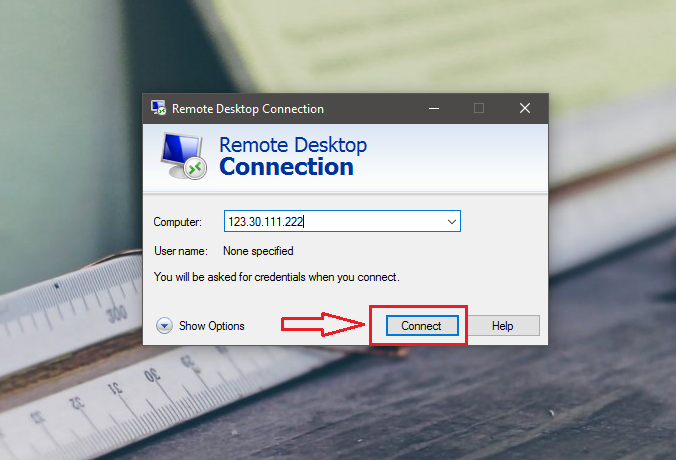
Nhập thông tin của VPS:
- Username: administrator
- Root Password: BKNSd3g8T834
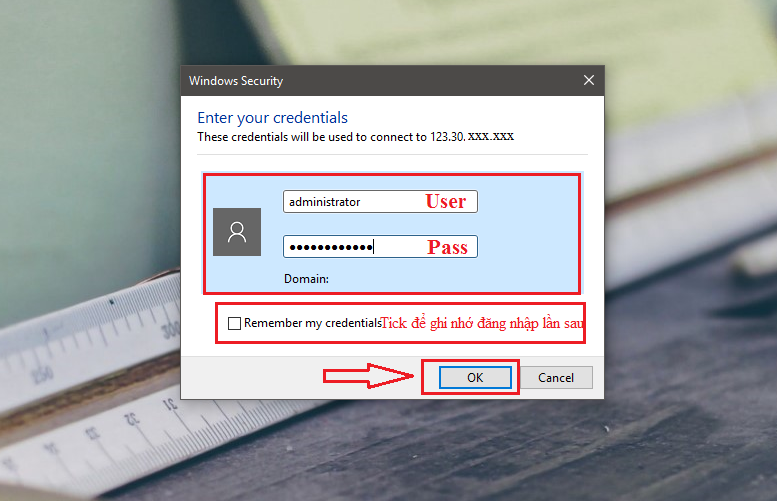
Chọn Yes như trong hình
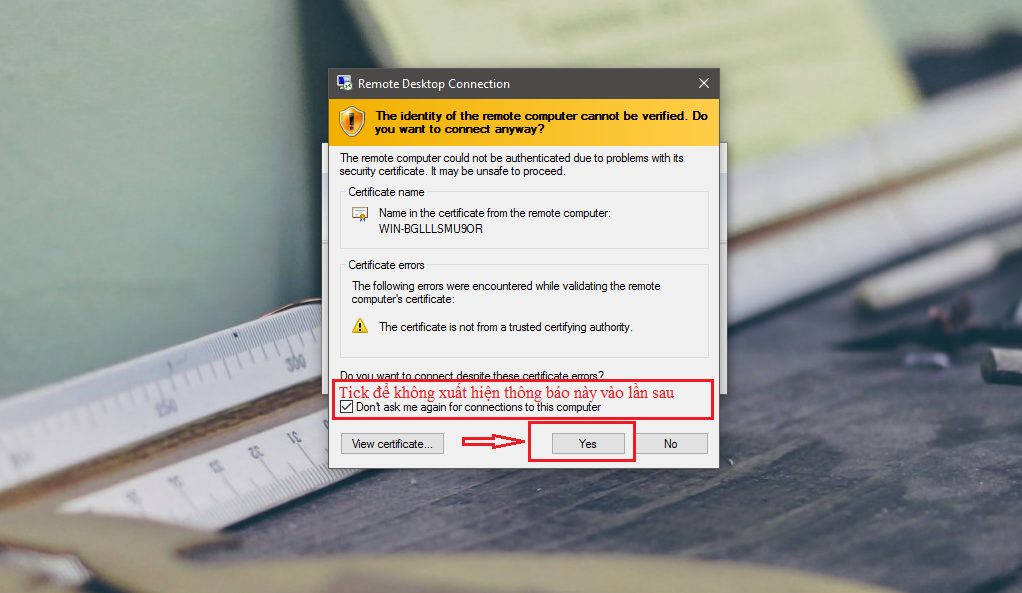
Sau khi đăng nhập thành công thì giao diện VPS sẽ như hình dưới đây và chúng ta đã thành công đăng nhập VPS windows
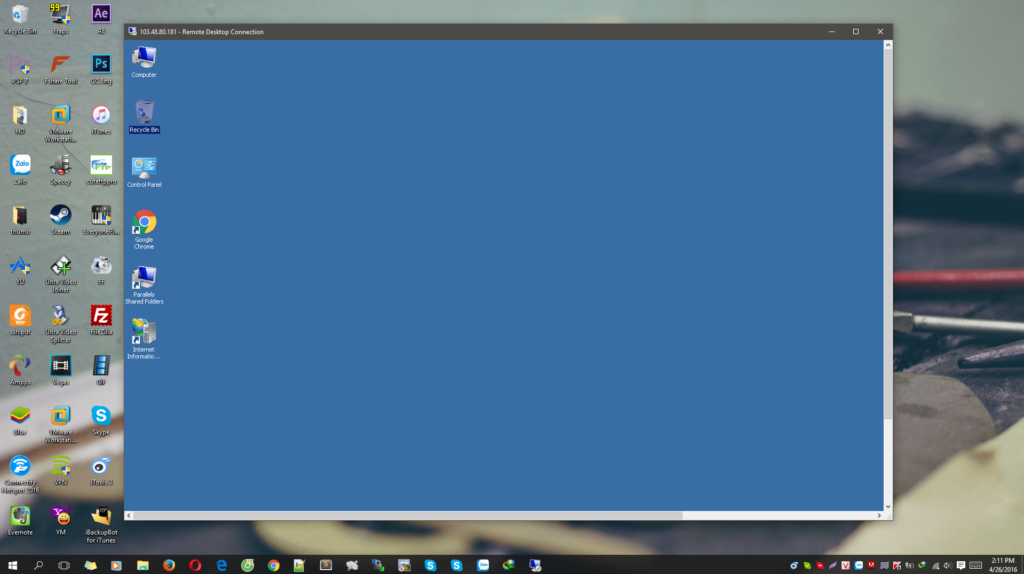
Chúc các bạn thành công!
Tìm hiểu thêm:
- [TOP 5] Dịch vụ VPS free (VPS miễn phí) – Bạn đã biết?
- VPS Windows là gì? Địa chỉ thuê VPS Windows giá rẻ uy tín